Diesen Artikel bewerten :
3,1/5 | 9 Hinweis
Dieser Artikel war hilfreich für Sie ?
Ja
Nicht
Vous avez noté 0 étoile(s)
Sommaire
Procédure
Wenn es um die Erstellung einer Website geht, ist die Installation eines Content-Management-Systems (CMS) ein wesentlicher Schritt. Mit dem LWS-Autoinstaller haben Sie ein praktisches und einfach zu bedienendes Werkzeug, um Ihr bevorzugtes CMS schnell und effizient zu installieren. In diesem Artikel führen wir Sie durch die notwendigen Schritte, um ein CMS mit dem LWS-Autoinstaller zu installieren, sodass Sie Ihre Website im Handumdrehen starten können.
Bevor Sie beginnen, ist es wichtig, das CMS auszuwählen, das am besten zu Ihren Bedürfnissen passt. Der LWS-Autoinstaller bietet eine Auswahl an beliebten CMS wie WordPress, Joomla und Drupal. Jedes CMS hat seine eigenen Funktionen und Vorteile, daher ist es ratsam, ihre Eigenschaften zu vergleichen, um dasjenige zu finden, das am besten zu Ihren Zielen und Fähigkeiten passt.
15 CMS sind auf dem mitgelieferten Autoinstaller verfügbar und werden wie folgt klassifiziert:
Schaufensterseite :
Kurse und Schulungen :
Online-Shop :
Blog:
Page Parking/Maintenance :
Diskussionsforum:
Fotogalerie :
Wiki :
Jedes CMS hat seine eigenen Merkmale und Vorteile, daher ist es wichtig, dasjenige auszuwählen, das am besten zu Ihren spezifischen Bedürfnissen passt.
Mit dem auf dem LWS-Panel verfügbaren Autoinstaller können Sie auch die folgenden beiden Frameworks installieren:
1. Im ersten Schritt müssen Sie sich in Ihr LWS-Konto ein loggen und auf das Shared Hosting zugreifen, für das Sie ein CMS installieren möchten.
2. Klicken Sie auf die Schaltfläche"Autoinstaller", die sich in der Rubrik"Software" befindet.
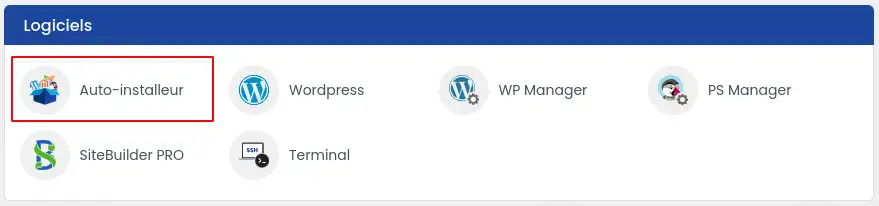
3. Wählen Sie dann das CMS, das Sie installieren möchten.
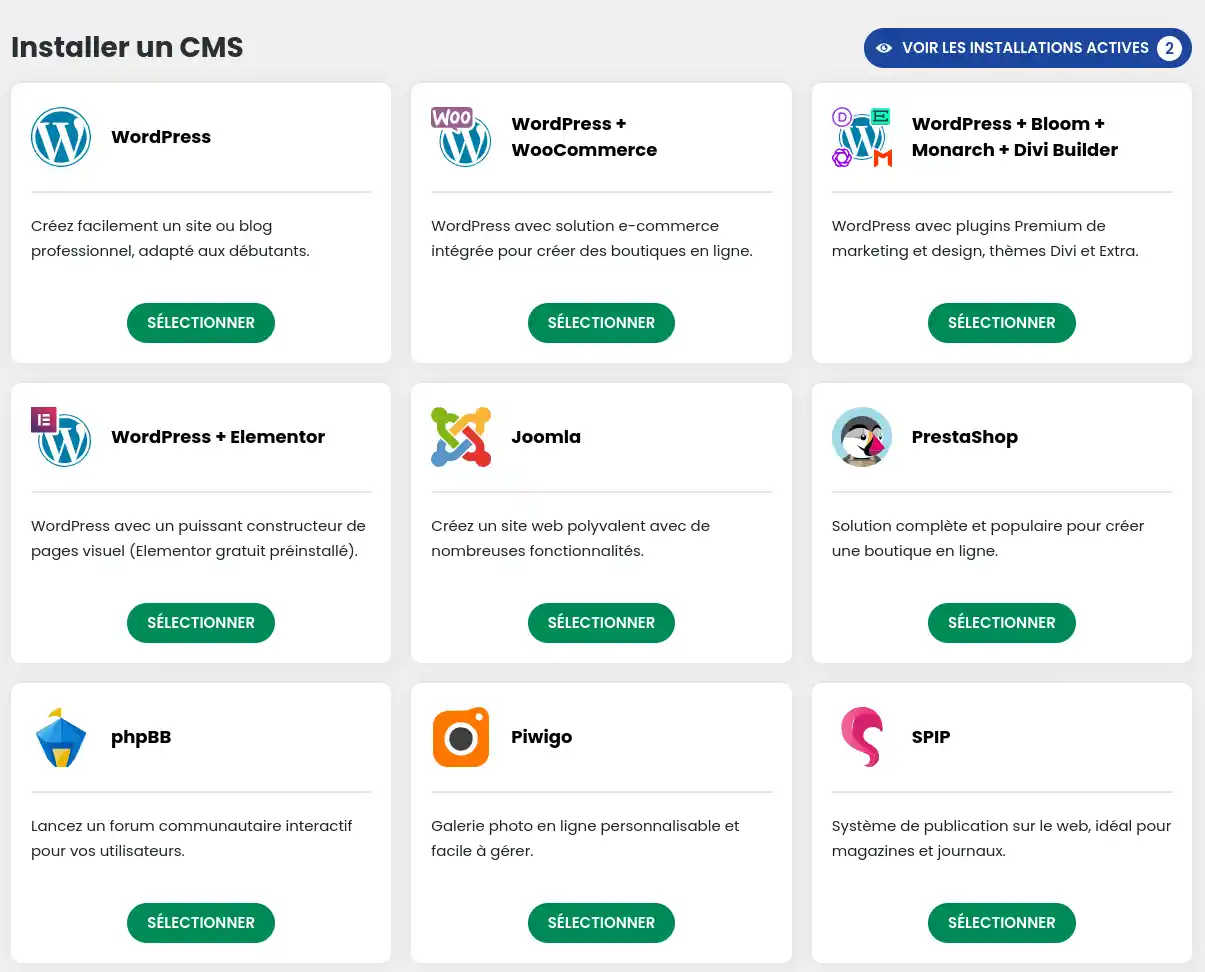
4. geben Sie die Adresse an, unter der Ihre Website erreichbar sein wird.
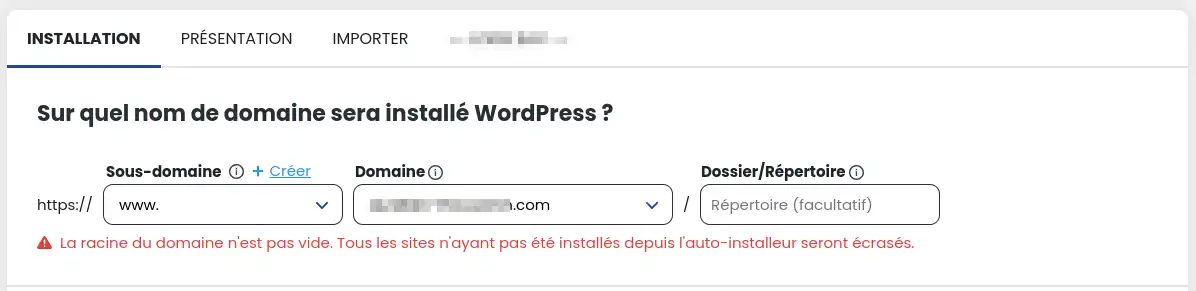
Von diesem Formular aus können Sie auswählen, auf welcher Subdomain die Anwendung installiert werden soll (z. B. https://boutique.mondomaine.com), von welcher Domain sie verfügbar sein soll, wenn Sie die Multidomain-Funktionalität nutzen. Sie können auch ein bestimmtes Verzeichnis angeben, wenn Sie mehrere Websites auf derselben Domain installieren möchten (z. B.: https://mondomaine.com/boutique).
Je nachdem, welche Anwendung Sie wählen, können Sie verschiedene Parameter wie das Administratorkonto oder den Namen der Website konfigurieren. Für das CMS WordPress können Sie auch vorinstallierbare Plugins oder Themen auswählen.
5. Geben Sie dann die E-Mail-Adresse ein, die die Anmeldeparameter erhalten soll, und klicken Sie auf die Schaltfläche "Installieren".

6. Die Installation wird durchgeführt ...

... und Sie sollten eine Bestätigung erhalten, wenn die Installation abgeschlossen ist.
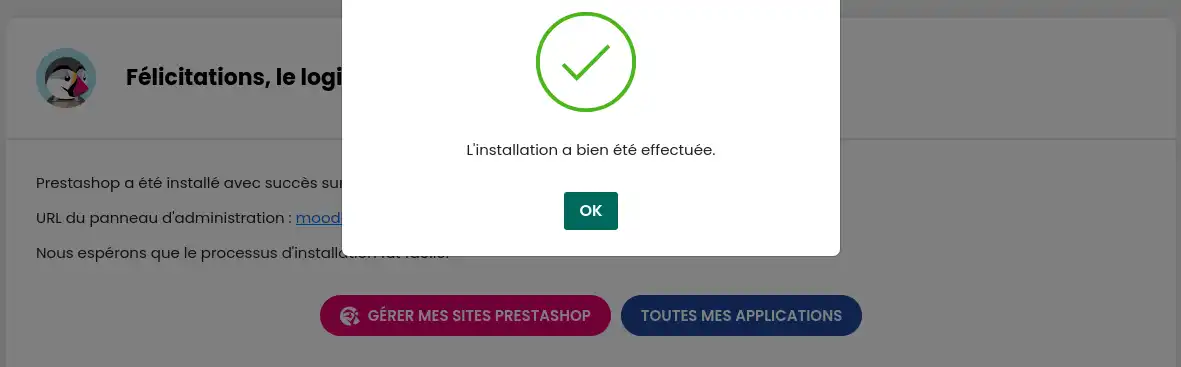
Sie wissen nun, wie Sie :
Wir hoffen, dass dieser Artikel für Sie hilfreich war, um Ihr Webprojekt mit Leichtigkeit und Effizienz zu starten. Ihre Online-Präsenz wird dank des LWS-Autoinstallers und der unendlichen Möglichkeiten, die CMS bieten, bald einen neuen Aufschwung erleben. Vielen Dank für Ihre Lektüre! 💡🙏
Bitte teilen Sie uns Ihre Erfahrungen, Fragen oder Vorschläge mit, indem Sie unten einen Kommentar hinterlassen. Wir freuen uns immer, uns mit unserer Community auszutauschen und unsere Hilfe anzubieten. Wir wünschen Ihnen viel Spaß beim Erstellen! 🚀✨
Diesen Artikel bewerten :
3,1/5 | 9 Hinweis
Dieser Artikel war hilfreich für Sie ?
Ja
Nicht
1mn von Lesen
Wie migriere ich eine lokale WordPress-Website zu meinem LWS Shared Hosting?
4mn von Lesen
Laravel auf einem LWS Shared Hosting in wenigen einfachen Schritten installieren
1mn von Lesen
Wie richtet man einen Shop auf einer Ecommerce-Formel ein?
1mn von Lesen
Wie installiere ich WordPress mit dem LWS-Autoinstaller?
Bonjour,
Je vous remercie pour votre message.
Nous veillons à ce que l'auto-installeur soit régulièrement mis à jour afin de vous permettre d'installer simplement un CMS en quelques clics et sans rencontrer de problèmes. Cependant, malgré nos efforts, il est possible qu'un problème survienne.
Dans ce cas, je vous invite à contacter notre support technique afin qu'un agent technique prenne en charge le problème, vous apporte une solution et le remonte à notre équipe de développement pour corriger définitivement le problème rencontré. Lors de votre demande, je vous invite à transmettre au technicien le message d'erreur que vous rencontrez lors de l'installation.
Cordialement, L'équipe LWS
Bonjour,
Effectivement, la version de MediaWiki actuellement proposée sur notre installeur est la version 1.39. Notre équipe en charge de l'auto-installeur va prochainement mettre à jour cet outil pour proposer la dernière version stable, la version 1.42.
Toutefois, MediaWiki permet une mise à jour directe de la version 1.39 vers la version 1.42 qui devrait pouvoir vous permettre de bénéficier de la dernière version du CMS facilement sans passer par des versions intermédiaires.
https://www.mediawiki.org/wiki/Manual:Upgrading/fr
Cordialement, L'équipe LWS
Bonjour,
Je vous remercie pour votre message.
Pour publier votre site créé avec Dreamweaver sur votre hébergement LWS, je vous invite à contacter notre service technique. Un technicien pourra vous guider dans les étapes nécessaires pour transférer vos fichiers et mettre votre site en ligne.
N'hésitez pas à nous solliciter !
Cordialement
Bonjour,
Je vous remercie pour votre message.
Effectivement, Dolibarr n’est pas disponible dans notre auto-installeur. Si vous souhaitez le déployer, il sera nécessaire d’effectuer une installation manuelle. Vous pouvez pour cela télécharger le CMS depuis le site officiel de Dolibarr, puis l’envoyer sur votre hébergement via FTP et procéder à la configuration.
N’hésitez pas à revenir vers nous si vous avez besoin d’assistance dans les étapes techniques générales (base de données, accès FTP, etc.).
Cordialement, L'équipe LWS